FOTOGRAFIE
Was ist Nightography?
Dein Leitfaden für Low-Light-Fotos
Lerne hier, wie du #withGalaxy brillante Fotos bei schlechten Lichtverhältnissen machen kannst.
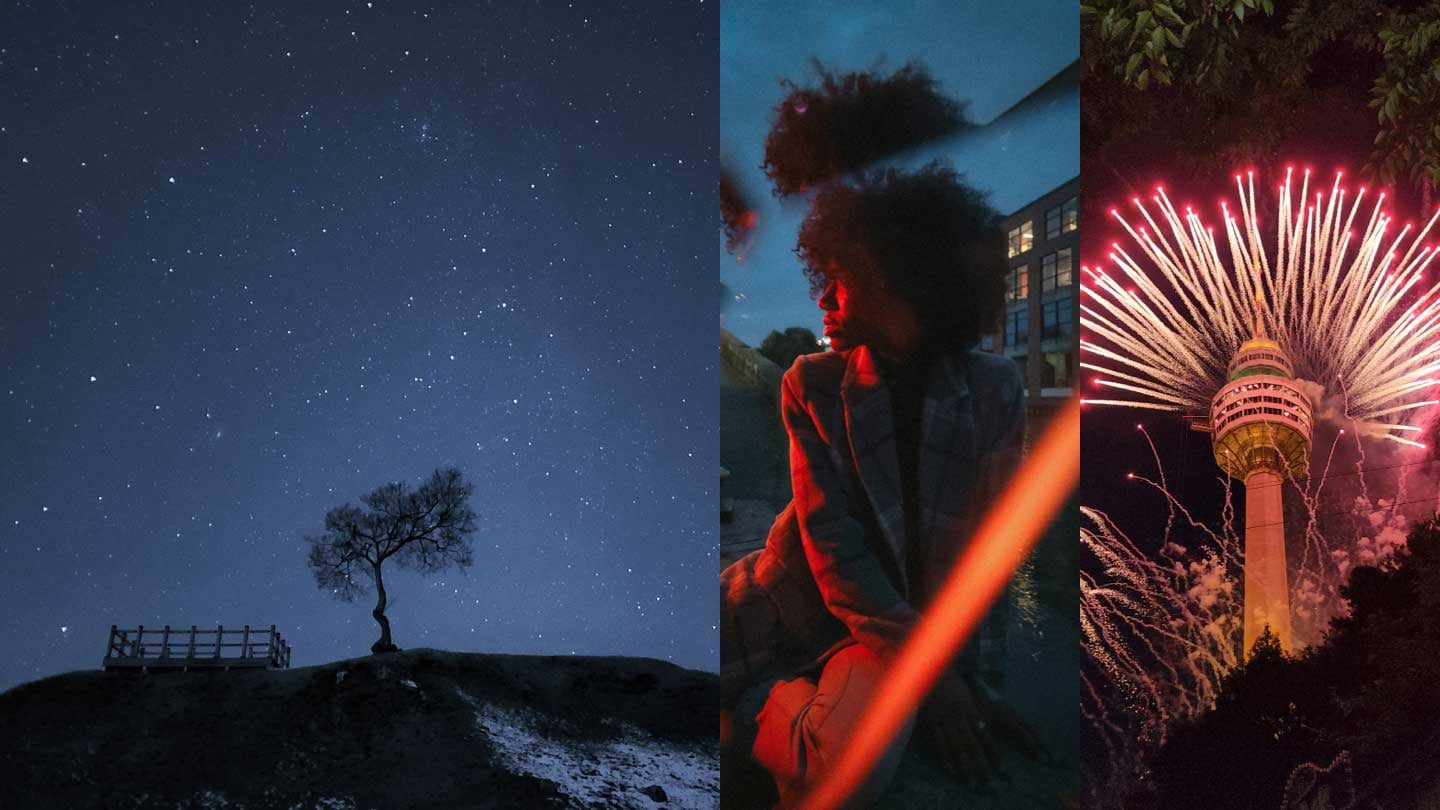

Fotos von links nach rechts: Lee Daegyu (@li__kyu), @karl_shakur, @nemoeglong
Von Fotos im Restaurant mit schlechter Beleuchtung, auf denen man die Gesichter der Gäste kaum erkennen kann, bis hin zu überbelichteten Fotos aus Clubs, auf denen man jede Pore sieht – Low-Light-Fotografie war schon immer eine Herausforderung für Smartphone-Kameras. Jetzt gibt es Nightography. Das ist der Low-Light-Kameramodus von Smartphones der Galaxy-Reihe wie dem S-Serie und dem Z-Serie¹, der die Aufnahme von Low-Light-Fotos einfacher denn je gestaltet. Mit diesen leistungsstarken Features und Tipps wirst du mehr als bereit sein, dich der Dunkelheit zu stellen.
Mit dem Nachtmodus werden Low-Light-Fotos zum Kinderspiel
Die einfachste Möglichkeit, bessere Fotos bei Nacht zu schießen? Greife zum voreingestellten Low-Light-Modus deiner Smartphone-Kamera. Bei den Smartphones der Galaxy-Reihe heißt dieser Modus „Nachtmodus“. Mit diesem kannst du lebendige Fotos auch bei schlechten Lichtverhältnissen aufnehmen. Da gibt es keinen übermäßig hellen Blitz, der dazu neigt, alles überzubelichten. Dafür sorgt u.a. die KI, die mehrere Fotos zu einer beeindruckend klaren Aufnahme vereint.
Wenn du also nachts unterwegs bist und nicht zu viel Zeit mit den Kameraeinstellungen verbringen möchtest, ist der Nachtmodus deine erste Wahl.
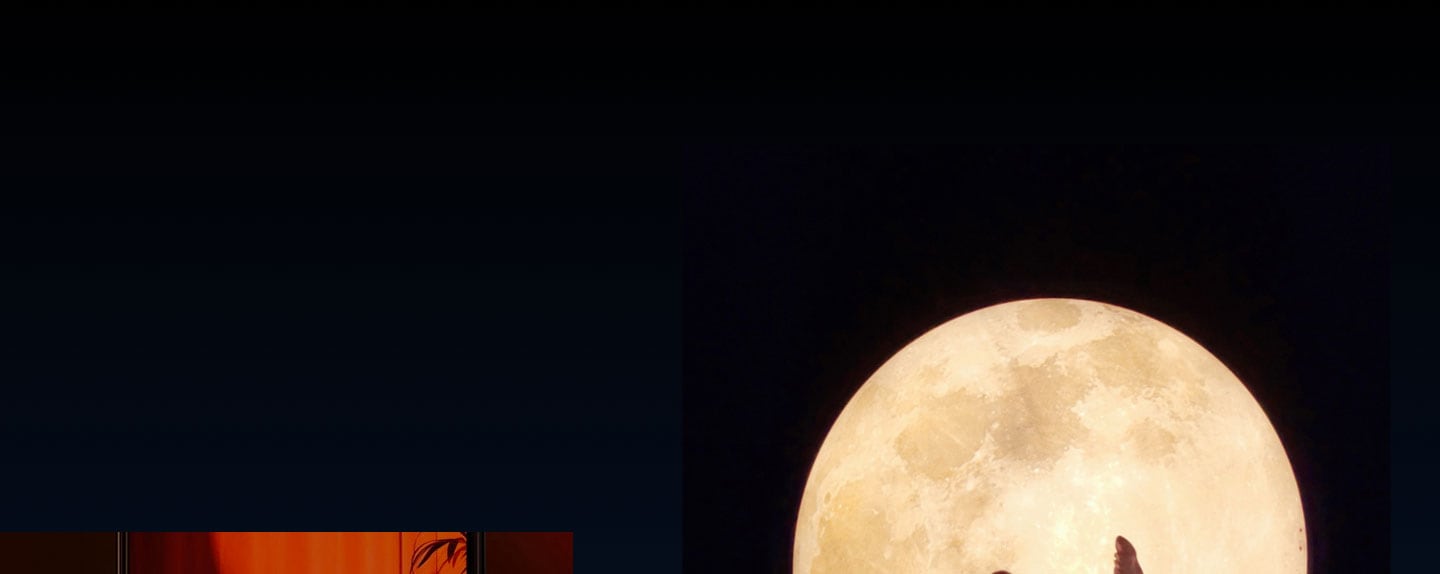
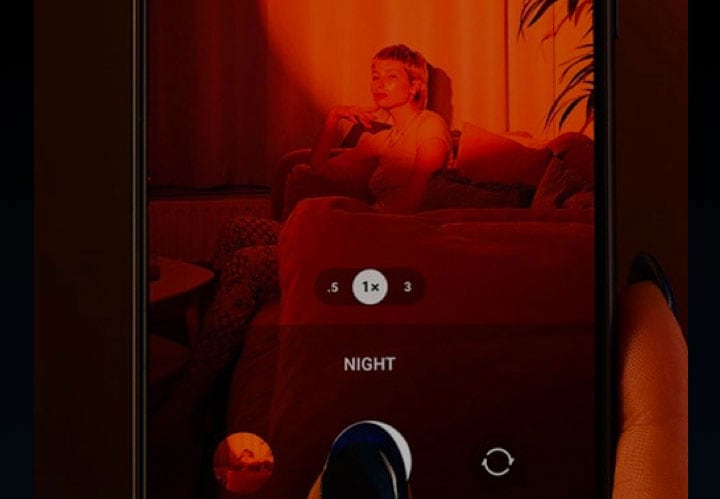


Foto auf dem Smartphone zu Illustrationszwecken simuliert. Mond-Aufnahme von Khaile Kim
Behalte deine Einstellungen im Blick


Mit dem Pro-Modus der Smartphone-Kameras der Galaxy S- und Z-Reihen sind die Kameraeinstellungen für Fotos bei schlechten Lichtverhältnissen im Handumdrehen angepasst. Das Wichtigste dabei – Verschlusszeiten und ISO-Werte.
Der ISO-Wert bezieht sich auf die Lichtempfindlichkeit der Kamera. Unabhängig davon, welche Art von Kamera du verwendest, ist es bei schlechten Lichtverhältnissen am besten, den ISO-Wert im mittleren bis niedrigen Bereich einzustellen. Dadurch wird das Risiko einer Bildkörnung verringert.
Die Verschlusszeit gibt an, wie lange der Verschluss geöffnet bleibt. Dadurch wird gesteuert, wie viel Licht im Bild eingefangen werden kann. Eine kürzere Verschlusszeit bedeutet weniger Licht, eine längere mehr. Bei einer Aufnahme im Dunkeln kannst du mit einer längeren Verschlusszeit mehr von dem wenig vorhandenen Licht einfangen.
Probiere die Einstellungen im Pro-Modus einfach mal aus. Ein mittlerer ISO-Wert und eine längere Verschlusszeit sollten jedoch für die meisten Low-Light-Fotos passen.


Light Painting, Blaue Stunde und Low-Light-Tanzvideos mit Galaxy S22 Ultra


Bringe Ruhe in deine Aufnahmen,
eröffne neue Perspektiven.
Die lange Verschlusszeit, die bei schlechten Lichtverhältnissen erforderlich ist, erhöht das Risiko von Unschärfen. Da müsstest du also eine ruhige Hand beweisen. Mit einem Stativ ist das kein Problem ... oder du nutzt einfach den Flex-Modus² des Galaxy Z Flip4 und des Z Fold4. Klappe dazu das Gerät zur Hälfte auf und lege es mit der Unterseite auf einer ebenen Oberfläche ab, damit es stabil steht. Doch damit nicht genug: Der Flex-Modus bietet auch weitere kreative Möglichkeiten – von der freihändigen Nutzung bis hin zu Gruppenfotos und Selfies aus ungewöhnlichen Winkeln.


Foto mit Galaxy S22 Ultra aufgenommen und in Adobe Lightroom Mobile bearbeitet.
Mehr Möglichkeiten für Bildbearbeitung im RAW-Format
Das perfekte Foto bei ungünstigen Lichtverhältnissen zu schießen, ist eine Herausforderung. Nach der Aufnahme möchtest du vielleicht die Helligkeit anpassen, das Rauschen reduzieren oder den Weißabgleich erhöhen, damit die Farben besser zur Geltung kommen. Wenn du im RAW-Format fotografierst, kannst du auf die unkomprimierten Daten eines Bildes zugreifen, die dir viel mehr Flexibilität bei der Bearbeitung bieten. Mit Samsungs Expert RAW app³ kannst du sogar lineare DNG-16-Bit-RAW-Dateien mit größerer Klarheit und einem größeren Dynamikbereich als bei nativen RAW-Dateien aufnehmen. Anschließend kannst du diese Daten nutzen, um jeden Aspekt eines Bildes zu verfeinern. Das funktioniert am besten mit einem leistungsstarken Notebook, wie z. B. dem Galaxy Book-Serie oder dem Galaxy Tab S mit Adobe Lightroom Mobile⁴.
Bereit? Dann nichts wie raus und eine unvergessliche Night(ography) erleben.
- ¹Galaxy S22-Serie, Galaxy Z Fold4, Galaxy Z Flip4 und später die Galaxy S- und Z-Serien
- ²Der Flex-Modus wird nur bei Winkeln zwischen 75° und 115° unterstützt. Es kann auf Grund von Erschütterungen schwierig sein, den Flex-Modus beizubehalten, wenn du dich bewegst. Es wird empfohlen, das Smartphone im Flex-Modus ruhig zu halten.
- ³Die Expert RAW-App ist im Galaxy Store nur für Galaxy Z Fold4, Z Fold3, Z Fold2, die Galaxy S22-Serie, S21 Ultra, S20 Ultra und Galaxy Note20 Ultra erhältlich.
- ⁴Lade die App im Galaxy Store herunter, um 2 Monate Adobe Photoshop Lightroom kostenlos zu erhalten. Gültig bis 28.02.2023. Gültig für alle Länder außer China. Es gelten die Teilnahmebedingungen. Besuche Adobe.com, um mehr zu erfahren.



















































































